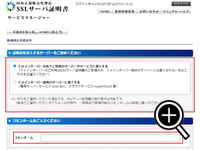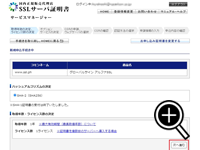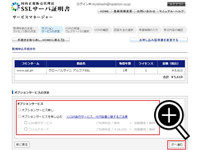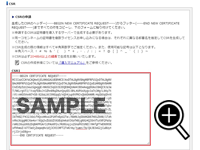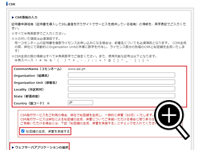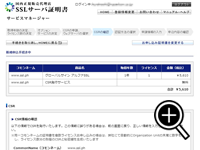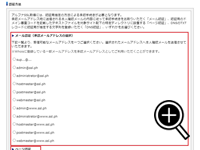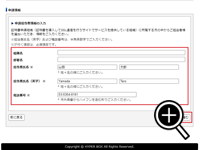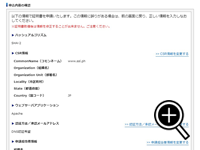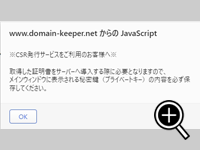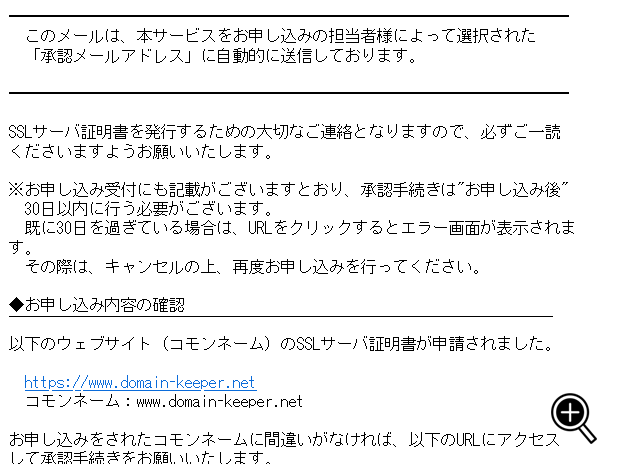STEP.1SSLサービスマネージャーへログイン
ウェブブラウザから弊社にご登録のメールアドレス及びお客様にて設定頂いたパスワードにてSSLサービスマネージャーにログイン頂きます。
STEP.2お申し込みお手続き
以下の手順にて証明書のお申し込み、並びに証明書を取得する組織等の情報をご入力頂きます。
STEP.3お支払いお手続き
お申込み後、SSLサービスマネージャーにご登録のメールアドレス宛にお申込みのお控えとお支払いに関するメールが送信されます。
メールの内容や下記リンク先の内容をご参照の上お支払いのお手続きをお進めください。ご入金の確認後、申請手続きを開始いたします。
STEP.4申請手続きの開始
お申込み及びご入金確認後、弊社代行にて申請手続きを開始いたします。
SSLサービスマネージャーにご登録のメールアドレス宛に申請内容が記載された下記件名のメールが送信されますのでご確認ください。
件名
SSLサーバ証明書申請開始のご案内_サービス名:受付番号(コモンネーム)
※ サービス名 :お申込み頂いたサービス名が記載されます
※ 受付番号 :お申込みに付随する受付番号が記載されます
※ コモンネーム:お申込み頂いた証明書のコモンネームが記載されます
STEP.5ドメイン名所有者・使用権の確認
下記いずれかの方法によるドメイン名所有者・使用権の確認が必要です。
また、認証局ではCAAレコードの確認も行われます。
メール認証
認証局が規定する承認メールアドレスよりお客様にてご選択頂いた承認メールアドレス宛に認証確認のメールが送達されます。
メールに記載されているURLへアクセスし承認操作を頂きます。
[詳細を表示]
認証局が規定する承認メールアドレス
▽コモンネームが www. から始まる場合
- admin@www.を省いたドメイン
- administrator@www.を省いたドメイン
- webmaster@www.を省いたドメイン
- hostmaster@www.を省いたドメイン
- postmaster@www.を省いたドメイン
+
- 下記DNS TXTレコードに記載のメールアドレス
- _validation-contactemail.ドメイン. IN TXT "メールアドレス"
[2Way非対応]
- admin@コモンネーム
- administrator@コモンネーム
- webmaster@コモンネーム
- hostmaster@コモンネーム
- postmaster@コモンネーム
+
- 下記DNS TXTレコードに記載のメールアドレス
- _validation-contactemail.コモンネーム. IN TXT "メールアドレス"
▽コモンネームが www. から始まらない場合
- admin@コモンネーム
- administrator@コモンネーム
- webmaster@コモンネーム
- hostmaster@コモンネーム
- postmaster@コモンネーム
- admin@サブドメインを省いたドメイン
- administrator@サブドメインを省いたドメイン
- webmaster@サブドメインを省いたドメイン
- hostmaster@サブドメインを省いたドメイン
- postmaster@サブドメインを省いたドメイン
+
- 下記DNS TXTレコードに記載のメールアドレス
- _validation-contactemail.コモンネーム. IN TXT "メールアドレス"
- _validation-contactemail.サブドメインを省いたドメイン. IN TXT "メールアドレス"
認証局より下記メールが承認メールアドレス宛に送信されます。
本文中の承認用URLをクリックします。
遷移したページで[承認する]をご選択頂きます。
ページ認証
認証局の指定するドメイン審査コードを記載したテキストファイルを既定のURLにアップロード頂き認証する方法です。
[詳細を表示]
下記、ページ認証画面例をご参考ください。
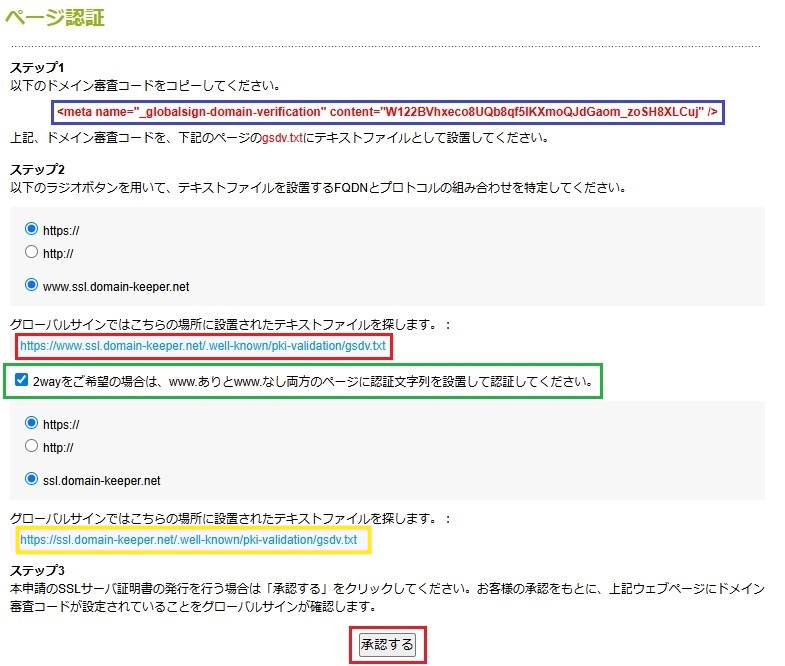
青枠に記載のドメイン審査コードを記載した gsdv.txt をご用意ください。
が必要な場合は、赤枠と黄枠のURLでアクセス可能なように gsdv.txt をアップロードします。2Way対応が不要な場合や www. から始まらないコモンネームの場合は、赤枠のURLでアクセス可能なように gsdv.txt をアップロードします。
アクセス可能なように調整完了後、画面下部[承認する]ボタンを押下します。
この時、2Way対応をご希望の場合は緑枠のチェックを有効にし、不要な場合はチェックを外して頂けますようお願いいたします。
問題なく承認が完了した場合は証明書が発行されます。発行された証明書は弊社営業時間内にご案内させて頂きます。
※ リダイレクト設定やベーシック認証、クライアント認証等が設定されていると認証されません。
※ IPアドレス制限がされていると認証されません。
※ 2Way非対応で発行した場合、後から2Way対応に変更する事は出来ません。
※ ワイルドカード証明書はページ認証に対応しておりません。
※ gsdv.txt の文字コードによっては認証が完了いたしません。Shift_JIS やUTF-8(BOMなし)で保存をお試しください。
DNS認証
認証局の指定するドメイン審査コードを既定のドメインのテキストレコードとして設定頂き、設定後弊社までご連絡を頂く方法です。
[詳細を表示]
下記、DNS認証画面例をご参考ください。

青枠に記載の認証文字列を赤枠に記載のFQDNのいずれかのTXTレコードとして設定します。
が必要な場合は www. から始まらないFQDNに対して設定してください。TXTレコード設定完了後、設定したFQDNにチェックを入れ[承認する]ボタンを押下します。
問題なく承認が完了した場合は証明書が発行されます。発行された証明書は弊社営業時間内にご案内させて頂きます。
STEP.6証明書の発行
全ての審査が完了しますと証明書が発行されます。
弊社よりSSLサービスマネージャーへご登録のメールアドレス宛に証明書を記載したメールをお送りいたします。